- Autor Abigail Brown [email protected].
- Public 2024-01-07 19:06.
- E modifikuara e fundit 2025-01-24 12:24.
Doreza mbushëse e Excel-it është një pikë ose katrore e vogël e zezë me shumë qëllime në këndin e poshtëm djathtas të qelizës aktive që mund t'ju kursejë kohë dhe përpjekje kur përdoret për të kopjuar përmbajtjen e një ose më shumë qelizave në qelizat ngjitur në një fletë pune.
Këto udhëzime zbatohen për Excel për Microsoft 365 dhe versionet Excel 2019, 2016, 2013 dhe 2010.
Punoni me dorezën e mbushjes së Excel
Doreza e mbushjes funksionon në lidhje me miun. Përdorimet e dorezës së mbushjes përfshijnë:
- Kopjimi i të dhënave dhe formatimi
- Formulat e kopjimit
- Plotësimi i qelizave me një seri numrash, të tillë si numrat tek ose çift
- Shtimi i emrave të ditëve të javës ose muajve në një fletë pune
- Shtimi i listave të personalizuara të të dhënave të përdorura zakonisht, të tilla si emrat e departamenteve ose titujt e raporteve, në një fletë pune
Provojeni këtë shembull të lehtë brenda fletës suaj të Excel.
- Thekso qelizat që përmbajnë të dhënat që do të kopjohen ose, në rastin e një serie, do të zgjerohen.
-
Vendosni treguesin e miut mbi dorezën e mbushjes. Treguesi ndryshon në një shenjë të vogël plus të zezë (+).

Image - Shtypni dhe mbani të shtypur butonin e majtë të miut, më pas tërhiqni dorezën e mbushjes te qeliza(t) e destinacionit.
Kopjo të dhënat pa formatim
Kur kopjoni të dhëna me dorezën e mbushjes, si parazgjedhje, çdo formatim i aplikuar për të dhënat kopjohet gjithashtu. Ju mund të kopjoni të dhënat pa kopjuar formatimin. Pas kopjimit të të dhënave me dorezën e mbushjes, Excel shfaq butonin Opsionet e mbushjes automatike poshtë dhe në të djathtë të qelizave të sapombushura.
Zgjedhja e butonit Opsionet e plotësimit automatik hap një listë opsionesh që përfshijnë:
- Kopjo qelizat
- Plotësoni vetëm formatimin
- Plotëso pa formatim
- Flash mbush
Zgjedhja Plotëso pa formatim do të kopjojë të dhënat me dorezën e mbushjes, por jo formatimin e burimit.
Formulat e kopjimit
Formulat e kopjuara duke përdorur dorezën e mbushjes do të përditësohen automatikisht për të përdorur të dhënat në vendndodhjen e tyre të re nëse i keni krijuar duke përdorur referencat e qelizave.
Referencat e qelizave janë shkronja e kolonës dhe numri i rreshtit të qelizës ku ndodhen të dhënat e përdorura në formulë, si p.sh. A1 ose D23. Si shembull:
Në vend që të futni numrat aktualë në formulë në H1 për të krijuar këtë formulë,
=11 + 21
përdor referencat e qelizave në vend, dhe formula bëhet:
=F1 + G1
Në të dyja formulat, përgjigjja në qelizën H1 është 32, por për shkak se formula e dytë përdor referencat e qelizave, mund ta kopjoni duke përdorur dorezën e mbushjes në qelizat H2 dhe H3,dhe do të japë rezultatin e saktë për të dhënat në ato rreshta.
Plotëso automatikisht qelizat
Nëse Excel e njeh përmbajtjen e qelizës si pjesë e një serie, ai do të mbushë automatikisht qeliza të tjera të zgjedhura me artikujt vijues në seri. Për ta bërë këtë, duhet të futni të dhëna të mjaftueshme për të treguar modelin e Excel-it, si p.sh. numërimi me dy, që dëshironi të përdorni.
Këtu është një shembull kryesor i veçorisë së plotësimit automatik të Excel:
- Shkruani numrin 2 në qelizën D1 dhe shtypni tastin Enter.
- Shkruani numrin 4 në qelizën D2 dhe shtypni Enter.
- Zgjidh qelizat D1 dhe D2 për t'i theksuar ato.
-
Klikoni dhe mbani të shtypur treguesin e miut në dorezën e mbushjes në këndin e poshtëm djathtas të qelizës D2.

Image -
Zvarritni dorezën e mbushjes poshtë në qelizën D6.

Image -
Qelizat D1 deri në D6 duhet të përmbajnë numrat: 2, 4, 6, 8, 10, 12.

Image
Shto përmbajtje të paracaktuar në qeliza
Excel ka gjithashtu lista të paracaktuara të emrave, ditëve të javës dhe muajve të vitit, që mund të shtohen në një fletë pune duke përdorur dorezën e mbushjes. Si shembull, ja se si mund të shtoni ditët e javës në fletën tuaj të punës.
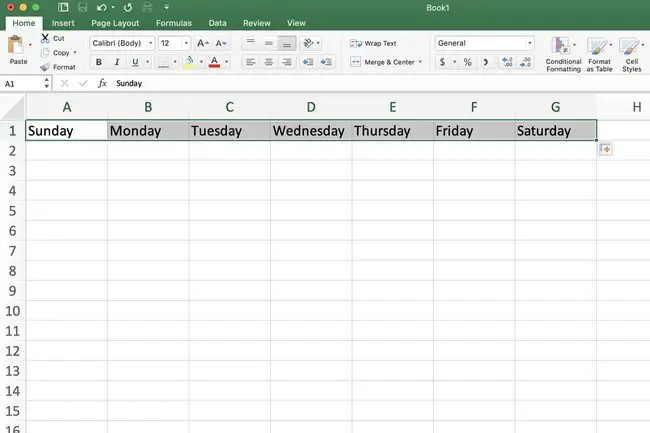
Excel përmban gjithashtu një listë të paracaktuar të formave të shkurtra për ditët e javës si Dielli, Hëna, etj. si dhe emrat e muajve të plotë dhe të shkurtër - janar, shkurt, mars dhe janar, Shkurt, Mars që mund të shtohet në një fletë pune duke përdorur hapat e listuar.
- Shkruaj E diel në qelizën A1.
- Shtypni tastin Enter në tastierë.
- Klikoni përsëri në qelizën A1 për ta bërë atë qelizën aktive.
- Vendosni treguesin e miut mbi dorezën mbushje në këndin e poshtëm djathtas të qelizës aktive.
- Treguesi treguesi i miut do të ndryshojë në një shenjë të vogël plus të zezë (+) kur ta keni mbi dorezën e mbushjes.
- Kur treguesi i miut ndryshon në shenjën plus, klikoni dhe mbani shtypur butonin e miut.
- Zvarrit dorezën e mbushjes në qelizën G1 për të plotësuar automatikisht ditët e javës nga e hëna në të shtunë.
Shto një listë të personalizuar në dorezën e mbushjes
Excel ju lejon gjithashtu të shtoni listat tuaja të emrave si emrat e departamenteve ose titujt e fletëve të punës për t'u përdorur me dorezën e mbushjes. Mund të shtoni një listë në dorezën e mbushjes duke shtypur emrat me dorë ose duke i kopjuar ato nga një listë ekzistuese në një fletë pune.
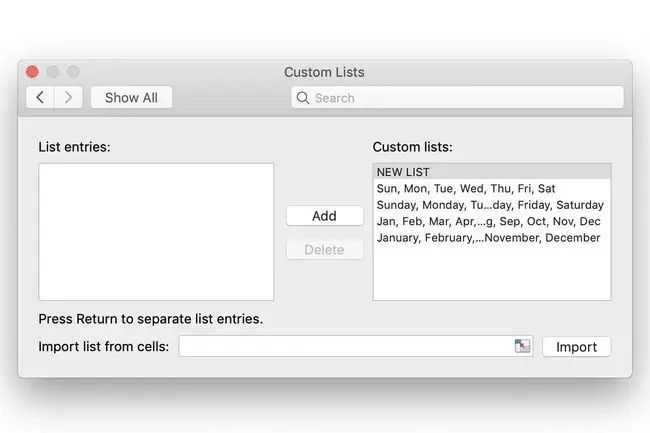
- Zgjidhni skedën File të shiritit.
-
Zgjidhni Opsionet për të shfaqur kutinë e dialogut Excel Options.

Image -
Zgjidhni skedën Advanced në panelin e majtë.

Image - Lëvizni te seksioni Të Përgjithshme të listës së opsioneve në panelin e djathtë.
-
Zgjidhni butonin Modifiko listën e personalizuar në panelin e djathtë për të hapur kutinë e dialogut Lista e personalizuar.

Image -
Shkruani listën e re në dritaren Regjistrimet e listës.

Image - Zgjidhni Shto për të shtuar listën e re në dritaren Listat e personalizuara në panelin e majtë.
- Zgjidh OK dy herë për të mbyllur të gjitha kutitë e dialogut dhe për t'u kthyer në fletën e punës.
Importo një listë të personalizuar të plotësimit automatik nga një fletëllogaritëse
Nëse po kërkoni të importoni lista të personalizuara të plotësimit automatik bazuar në përmbajtjen në fletëllogaritësit tuaj, ndiqni këto hapa për një qasje më praktike:
-
Theksoni gamën e qelizave në fletën e punës që përmban elementet e listës, si p.sh. A1 deri në A7.

Image - Ndiq hapat 1 deri në 5 më sipër për të hapur kutinë e dialogut Lista e personalizuar.
-
Sfera e qelizave të zgjedhura më parë duhet të jetë e pranishme në formën e referencave absolute të qelizave, si p.sh. $A$1:$A$7 në listën Importo nga kutia në fund të kutisë së dialogut.

Image - Zgjidh butonin Import.
- Lista e re e plotësimit automatik shfaqet në dritaren Listat e personalizuara.
- Zgjidh OK dy herë për të mbyllur të gjitha kutitë e dialogut dhe për t'u kthyer në fletën e punës.






